Lite diskplass kan påvirke datamaskinens ytelse og hastighet negativt, samtidig som det hindrer deg i å laste ned viktige filer og oppdateringer. Heldigvis finnes det mange måter å administrere og tømme diskplass på datamaskinen din, selv om du arbeider med store filer og mye data.
Før vi fordyper oss i verktøyene og appene som er utviklet for å hjelpe deg med å rydde plass, la oss først se på den enkleste og enkleste måten å frigjøre plass på: manuelt slette det du ikke trenger.
Trinn 1: Få mer diskplass manuelt
Hver gang du sletter en fil, sletter du den ikke fullstendig. Du sender den bare til papirkurven (Windows) eller papirkurven (Mac), hvor den vil fortsette å ta opp diskplass til du har tømt eller tømt beholderen. Du kan bli overrasket over å finne gigabyte med plass tatt opp av ubrukte filer.

Slik tømmer du søppelet ditt permanent
På Windows
Slik tømmer du papirkurven på Windows 10 og 11:
- Finn papirkurvikonet på skrivebordet.
- Høyreklikk og velg Tøm papirkurven . Eller åpne papirkurven og klikk Tøm papirkurven øverst til venstre i mappevinduet.
- Klikk Ja for å bekrefte.
På Mac
Slik tømmer du papirkurven på en Mac:
- Finn søppel på dokken din.
- Klikk på Tøm øverst til høyre.
- Klikk Tøm papirkurven for å bekrefte.
Det er enkelt å gjøre, men like lett å glemme å gjøre. Å rydde opp plassen du trenger kan være så enkelt som å permanent fjerne slettede filer.
Slik avinstallerer du uønskede apper
Både Windows- og Mac-datamaskiner leveres forhåndsinstallert med en haug med apper og programmer. Du kan finne noen av disse for å være nyttige, og andre ikke så mye. Du trenger ikke regelmessig bruke eller til og med åpne en app i det hele tatt for at den skal ta opp en betydelig mengde plass på datamaskinen din. Så det er en god idé å se gjennom appene dine og slette alt du ikke bruker.
På Windows
Slik sletter du programmer på Windows:
- Åpne Kontrollpanel fra Start-menyen.
- Åpne programmer.
- Velg Programmer og funksjoner.
- Du kan også velge Legg til eller fjern programmer direkte fra Start-menyen.
- Du vil bli presentert med en liste over programmer på din PC. Høyreklikk på noen du ikke vil beholde, og velg Avinstaller .
På Mac
Slik sletter du apper på Mac:
- Åpne Finder på dokken.
- Klikk på Programmer.
- Dra de uønskede appene til papirkurven.
- Tøm papirkurven.
Noen apper kan lagre filer og data andre steder, og det er litt mer komplisert å fjerne disse. Noen av disse programmene vil tilby et "Avinstaller"-verktøy for å gjøre det enklere, men hvis de ikke gjør det, må du søke etter programfilene og fjerne dem manuelt.
Bruk av Spotlight løser dette problemet. I Spotlight søker du etter programmet du vil avinstallere. Deretter vil du se en liste over hver mappe og fil som er knyttet til den, som du deretter kan dra til papirkurven.
Det er mange tredjepartsapper i App Store designet for å forenkle avinstalleringsprosessen hvis du er nervøs for å fjerne noe. Men vær forsiktig med å gi en ukjent tredjepartsapp tilgang til dataene dine.
Trinn 2: Frigjør diskplass ved hjelp av innebygde apper
Både Windows og Mac har innebygde verktøy og apper som hjelper deg med å administrere og rydde lagringsplass på datamaskinen. Windows 10- og 11-brukere kan bruke Diskopprydding og Storage Sense. Mac-brukere som kjører MacOS Sierra-operativsystemet eller høyere kan bruke Lagringsadministrasjon-funksjonen.
Slik frigjør du plass manuelt på Windows med Diskopprydding
Når du har lite plass, hjelper det å vite nøyaktig hvor mye plass som er tilgjengelig og nøyaktig hva som tar opp all lagringsplass. For å sjekke Windows, velg Filutforsker fra oppgavelinjen og åpne deretter Denne PC-en fra menyen til venstre. Du vil da kunne se hvor mye plass du har tilgjengelig i delen Enheter og stasjoner.
Microsoft-datamaskiner kommer med en innebygd app kalt Diskopprydding, designet for å hjelpe deg med å tømme midlertidige filer og unødvendige data som du kanskje ellers ikke kunne identifisere.
Søk etter Diskopprydding på oppgavelinjen og åpne appen. Velg deretter hvilken stasjon du vil rydde opp i, og velg hvilke midlertidige filtyper du vil slette. Hvis du skal kvitte deg med mer enn bare de midlertidige filene, kan du velge Rydd opp systemfiler fra Diskopprydding og velge hvilke filtyper som skal fjernes.
Diskopprydding er en eldre app som ikke er fullt så intuitiv som etterfølgeren, Storage Sense.
Slik frigjør du plass automatisk på Windows med Storage Sense
Diskopprydding krever litt manuelt arbeid for å velge hvilke filer du ikke vil ha. Microsoft introduserte Storage Sense med Windows 10 som en autonom løsning som kan jobbe bak kulissene for å holde lav lagringsplass. Storage Sense kan oppdage hvilke filer du ikke trenger og automatisk kvitte seg med dem når det er lite diskplass eller med intervaller du definerer.
Storage Sense vil automatisk fjerne midlertidige filer når PC-en har lite diskplass. For eksempel vil den slette filer fra papirkurven eller nedlastingsmappen hvis de har vært der inne eller uåpnet etter en viss tid.
Slik aktiverer og konfigurerer du Storage Sense på Windows 10 og 11:
- Klikk Start og åpne deretter Innstillinger.
- Klikk på System.
- Klikk på Lagringsplass.
- På Windows 10 klikker du på Konfigurer Storage Sense eller kjør den nå.
- Slå knappen under Storage Sense til på.
- Velg dine ønskede innstillinger.
- Under Kjør Storage Sense velger du hvor ofte du vil at programmet skal kjøre når du er tilkoblet og logget på.
- Under Midlertidige filer velger du når du vil at filer fra papirkurven eller nedlastingsmappen skal slettes automatisk.
- Klikk på Clean Now for å la Storage Sense begynne å slette filer umiddelbart.
Storage Sense kan også lage filer bare online hvis de ikke har vært åpne på en viss tid. Dette betyr at de vil være tilgjengelige i OneDrive-skylagringen din, men ikke lokalt på PC-en din.
Hvordan frigjøre plass på en Mac med anbefalinger om lagringsplass
Først bør du sjekke hvor mye plass som er tilgjengelig på din Mac.
- Klikk på Apple-ikonet til venstre på menylinjen øverst på skjermen.
- Velg Systeminnstillinger fra rullegardinmenyen.
- Alternativt kan du åpne Innstillinger på dokken din og deretter gå til Generelt .
- Rull ned til Lagring for å se et sammendrag av tilgjengelig diskplass.
- Klikk Lagringsinnstillinger... for å se en detaljert oversikt over diskplassen din, delt inn i kategorier for å hjelpe deg med å visualisere.
- Du kan spesifikt se hvor mye lagringsplass Dokumenter, Systemdata og Apper bruker, slik at du kan identifisere hva som må flyttes eller slettes.
- Du kan spesifikt se hvor mye lagringsplass Dokumenter, Systemdata og Apper bruker, slik at du kan identifisere hva som må flyttes eller slettes.
Fra dette vinduet vil du også bli vist noen anbefalinger for å optimalisere lagringsplassen din. I likhet med Diskopprydding på Windows har Apple laget dette verktøyet for å hjelpe deg med å administrere og frigjøre plass på Mac-en ved å gi anbefalinger om hva som kan og bør fjernes. Anbefalinger inkluderer:
- Lar Mac-en din automatisk fjerne Apple TV-programmer og filmer du allerede har sett
- Sletter automatisk elementer som har vært i papirkurven i mer enn 30 dager
- Lagre alle filer, bilder og meldinger i iCloud
Mac-en din vil også automatisk slette alle cacher, logger og data som ikke er nødvendig når lagringsplassen begynner å bli lite.
Trinn 3: Få mer diskplass ved å bruke skylagring
Å bli kvitt uønskede filer og apper er prioritet. Men du kan finne ut at det fortsatt ikke er nok for å få datamaskinen til å yte slik den skal være. Du ønsker heller ikke å slette en fil du kanskje trenger i fremtiden. Hvis det er tilfelle, bør du vurdere å flytte filene du vil beholde til skyen. En ekstern lagringsenhet kan fungere, men er ikke på langt nær så allsidig som skylagring.
Å bruke en skylagringstjeneste som Dropbox betyr at du kan lagre alle filene dine på nettet og få tilgang til dem fra alle enheter med internettforbindelse. Med Dropbox-skrivebordsappen kan du få tilgang til og redigere filene dine på din Mac eller PC som du ville gjort med lokale filer. De vil bli lagret på en ekstern server, så de tar ikke opp plass på datamaskinen din.
Er du redd for å slette filer du kan få bruk for senere? Sikkerhetskopiering av Dropbox-filer støtter deg. Med filgjenoppretting og versjonshistorikk kan du gjenopprette slettede filer eller tidligere versjoner av arbeid uten å gå glipp av noe. Som standard sikkerhetskopierer Dropbox alle filene dine, inkludert tidlige versjoner av filer, i hele 30 dager – og opptil 180 dager eller til og med 1 år, avhengig av Dropbox-abonnementet du velger.
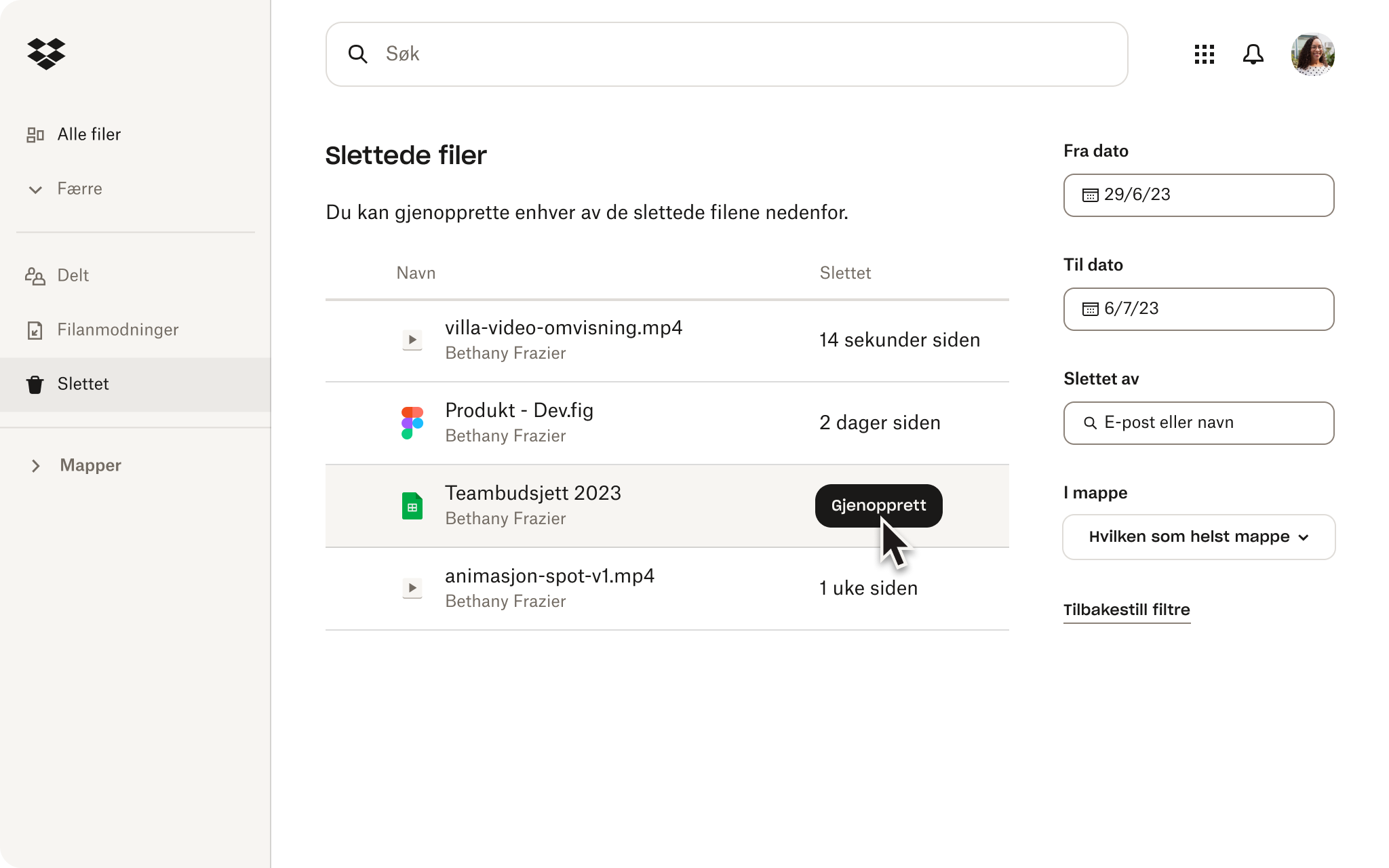
Skylagring er en stadig viktigere løsning for både enkeltpersoner og bedrifter. Den er skalerbar, slik at du kan få tilpasset lagring. Du kan få tilgang til filene dine hvor som helst, uten å måtte drasse rundt på en tung ekstern harddisk. Og ved å bruke den trenger du ikke å gå på akkord med enhetens hastighet og ytelse.
Hvis du beholder alle filene dine i skyen og bare har systemfiler og apper lagret på datamaskinen din, kan du forvente å se enorme forbedringer i hvordan den kjører.
Frigjør lagringsplass med Dropbox
Si farvel til problemer med lite diskplass og god dag til problemfri tilgang til filene dine fra hvilken som helst enhet, hvor som helst. Med Dropbox kan du enkelt lagre,administrere og sikkerhetskopiere viktige filer uten å gjøre datamaskinen tregere. Du kan til og med spare plass ved å lagre filer og mapper som kun er tilgjengelige på nettet.
Med filgjenoppretting og versjonshistorikk kan du være trygg på at du aldri mister viktig arbeid. Ikke la problemer med diskplass sinke deg. Registrer deg for Dropbox i dag og opplev friheten med nettskylagring.
Se relaterte ressurser

Veiledning til datalagring på datamaskiner: Hva er den beste lagringsenheten?
Det finnes så mange ulike typer lagringsenheter for datamaskiner at det kan føles overveldende å velge hvordan du skal lagre filene dine. Utforsk veiledningen vår for å finne ut hvilket alternativ som passer best til dine behov.

